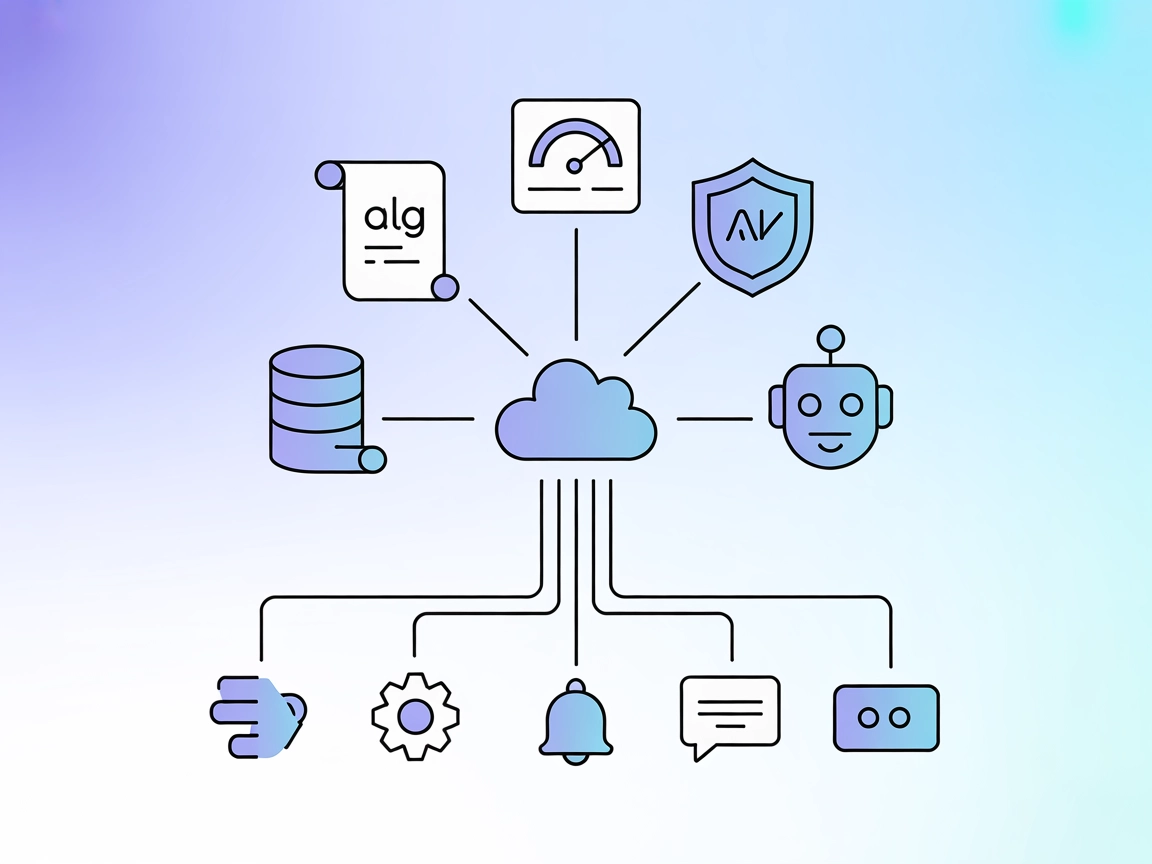interactive-mcp Servidor MCP
El servidor MCP interactive-mcp permite flujos de trabajo de IA fluidos y con intervención humana al conectar agentes de IA con usuarios y sistemas externos. Ad...
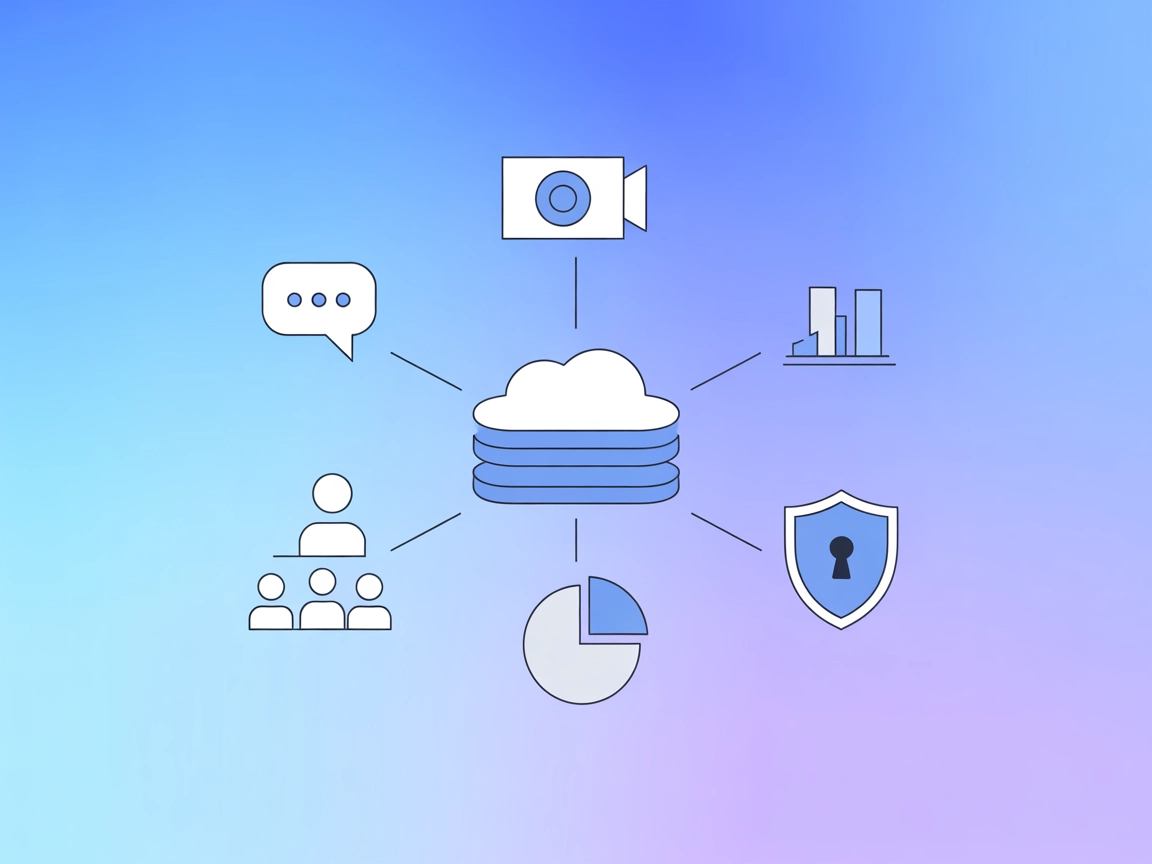
Conecta FlowHunt con NetEase Yunxin para mensajería avanzada, análisis de chats y monitoreo de calidad RTC usando el servidor Yunxin MCP.
FlowHunt proporciona una capa de seguridad adicional entre tus sistemas internos y las herramientas de IA, dándote control granular sobre qué herramientas son accesibles desde tus servidores MCP. Los servidores MCP alojados en nuestra infraestructura pueden integrarse perfectamente con el chatbot de FlowHunt, así como con plataformas de IA populares como ChatGPT, Claude y varios editores de IA.
El servidor yunxin MCP (Model Context Protocol) está diseñado para conectar asistentes de IA con los servicios de IM (mensajería instantánea) y RTC (comunicación en tiempo real) de NetEase Yunxin. Al exponer un conjunto de herramientas que facilitan el acceso a datos de mensajería y comunicación en tiempo real, yunxin-mcp-server habilita flujos de trabajo impulsados por IA para tareas como consulta de historiales de chat, gestión de comunicaciones grupales, monitoreo de métricas de calidad RTC y agregación de estadísticas de aplicaciones. Esta integración permite a desarrolladores y operadores automatizar operaciones, analizar tendencias de mensajería, monitorear la salud de RTC y mejorar la experiencia del usuario al hacer accesibles datos y acciones relevantes para agentes basados en LLM y sistemas externos.
No se mencionan plantillas de prompts en el repositorio.
No se listan recursos explícitos en el repositorio o la documentación.
.windsurf/config.json).mcpServers con el comando y argumentos apropiados.{
"mcpServers": {
"yunxin-mcp": {
"command": "yunxin-mcp-server",
"args": []
}
}
}
{
"mcpServers": {
"yunxin-mcp": {
"command": "yunxin-mcp-server",
"args": []
}
}
}
mcpServers.{
"mcpServers": {
"yunxin-mcp": {
"command": "yunxin-mcp-server",
"args": []
}
}
}
{
"mcpServers": {
"yunxin-mcp": {
"command": "yunxin-mcp-server",
"args": []
}
}
}
Protección de claves API:
Utiliza variables de entorno para proteger credenciales sensibles. Ejemplo con env e inputs:
{
"mcpServers": {
"yunxin-mcp": {
"command": "yunxin-mcp-server",
"args": [],
"env": {
"YUNXIN_API_KEY": "${YUNXIN_API_KEY}"
},
"inputs": {
"api_key": "${YUNXIN_API_KEY}"
}
}
}
}
Uso del MCP en FlowHunt
Para integrar servidores MCP en tu flujo de trabajo de FlowHunt, comienza agregando el componente MCP a tu flujo y conectándolo a tu agente de IA:
Haz clic en el componente MCP para abrir el panel de configuración. En la sección de configuración del sistema MCP, inserta los detalles de tu servidor MCP usando este formato JSON:
{
"yunxin-mcp": {
"transport": "streamable_http",
"url": "https://yourmcpserver.example/pathtothemcp/url"
}
}
Una vez configurado, el agente de IA podrá usar este MCP como herramienta con acceso a todas sus funciones y capacidades. Recuerda cambiar “yunxin-mcp” por el nombre real de tu servidor MCP y reemplazar la URL por la de tu propio servidor MCP.
| Sección | Disponibilidad | Detalles/Notas |
|---|---|---|
| Resumen | ✅ | Resumen y propósito principal disponible en el README |
| Lista de Prompts | ⛔ | No se encontraron plantillas de prompts |
| Lista de Recursos | ⛔ | No se listan recursos explícitos |
| Lista de Herramientas | ✅ | Descripciones detalladas de herramientas presentes |
| Protección de claves API | ✅ | Se da ejemplo de uso de variables de entorno |
| Soporte de muestreo (menos importante) | ⛔ | No se menciona soporte de muestreo |
Calificaría este servidor MCP con un 6/10. Proporciona APIs de herramientas claras e instrucciones de configuración, pero carece de plantillas de prompts, definiciones de recursos y soporte explícito para funciones MCP avanzadas (roots, muestreo).
| Tiene una LICENSE | ✅ (MIT) |
|---|---|
| Tiene al menos una herramienta | ✅ |
| Número de Forks | 1 |
| Número de Stars | 6 |
El servidor Yunxin MCP permite que agentes de IA y flujos de trabajo de FlowHunt accedan a los servicios de mensajería instantánea y comunicación en tiempo real de NetEase Yunxin para tareas como mensajería automatizada, recuperación de historiales de chat, estadísticas de aplicaciones y monitoreo de calidad RTC.
Ofrece herramientas para enviar mensajes IM individuales o grupales, consultar historiales de chat, recuperar estadísticas de aplicaciones IM, monitorear miembros de salas RTC y tasas de congelamiento, y analizar las principales salas RTC por actividad o métricas de calidad.
Mensajería operativa automatizada, análisis de chats y cumplimiento, monitoreo diario de aplicaciones, seguimiento de calidad RTC e informes sobre las salas de comunicación de mejor rendimiento son los casos de uso típicos.
Utiliza variables de entorno en tu configuración, haciendo referencia a datos sensibles como YUNXIN_API_KEY a través de las secciones `env` e `inputs` para un acceso seguro.
Sí. Agrega el componente MCP a tu flujo, configura los detalles del servidor yunxin-mcp, y tu agente de IA podrá utilizar todas las herramientas y análisis disponibles de Yunxin.
Desbloquea mensajería automatizada, análisis de historial de chat y monitoreo de calidad RTC en FlowHunt con una integración fluida del servidor Yunxin MCP.
El servidor MCP interactive-mcp permite flujos de trabajo de IA fluidos y con intervención humana al conectar agentes de IA con usuarios y sistemas externos. Ad...
El Servidor ModelContextProtocol (MCP) actúa como un puente entre agentes de IA y fuentes de datos externas, APIs y servicios, permitiendo a los usuarios de Flo...
El servidor Dynatrace MCP conecta la plataforma de observabilidad Dynatrace con tus flujos de trabajo impulsados por IA en FlowHunt, permitiendo acceso en tiemp...
Consentimiento de Cookies
Usamos cookies para mejorar tu experiencia de navegación y analizar nuestro tráfico. See our privacy policy.